String Studio VS-3 是 Applied Acoustics Systems 出品的物理建模合成器,
它利用物理定律来重现物体产生的声音。
该合成器完全基于 AAS 物理建模技术,不使用采样或波表。
其强大的音色调制和控制功能,你值得拥有。

一、主界面
首先,我们用一张图了解 String Studio VS-3 的主界面。
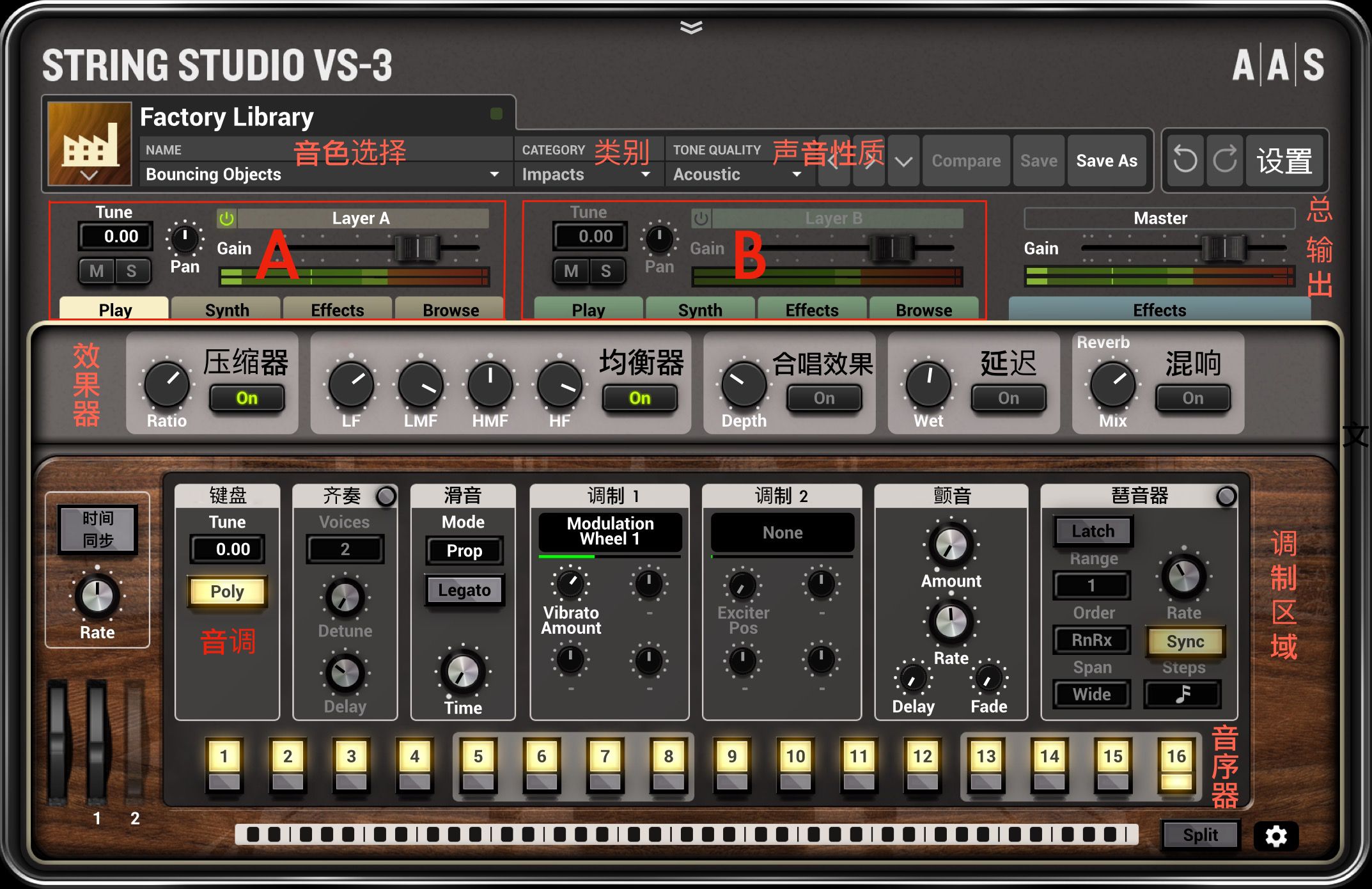
注:Play 界面的效果器都对应 Effects 模块。
主界面第一排可以选择官方的预制音色,点击有小键盘显示的区域即可。
(如果小键盘全部显示,则可以使用键盘上的↑↓键切换音色,如若小键盘显示不全,则不能通过键盘快速操作。)
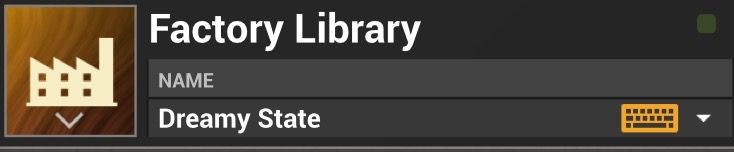
你还可以选择声音的类型(贝斯、鼓、键盘、弹拨、弦乐等等),
在此基础上,可以进一步选择三种声音性质(声学、电子、合成)。
二、Layer控制
与自家产品 Chromaphone 3 相似的是,String Studio VS-3 同样包含了两个 Layer,并可以分别对其进行控制。
每一层 Layer 都包含四个模块:Play、Synth、Effects、Browse。
首先我们来看到 Browse 模块,可以为当前 Layer 选择预制音色。
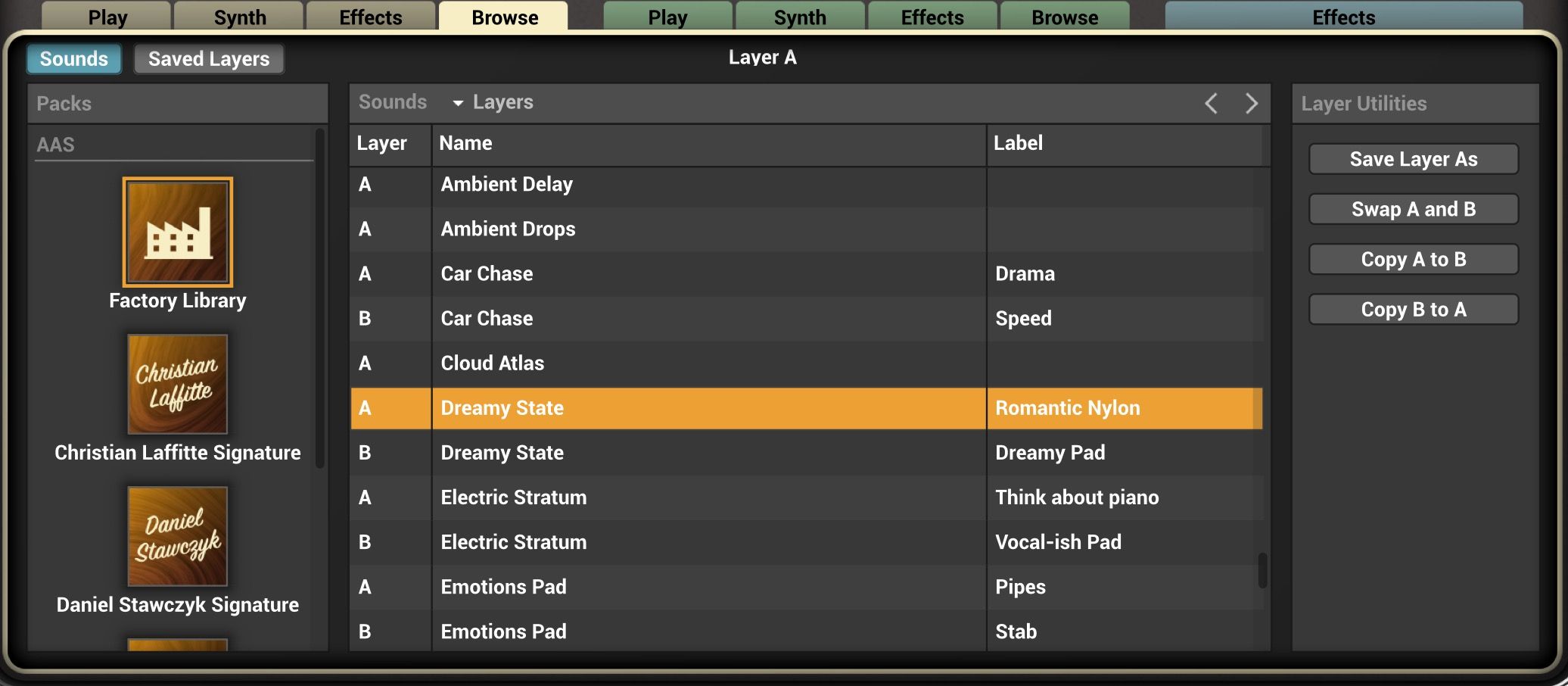
左边的 Packs 可以选择原厂音色,也可以选择拓展。
你还可以通过音色分类进一步寻找所需预制。
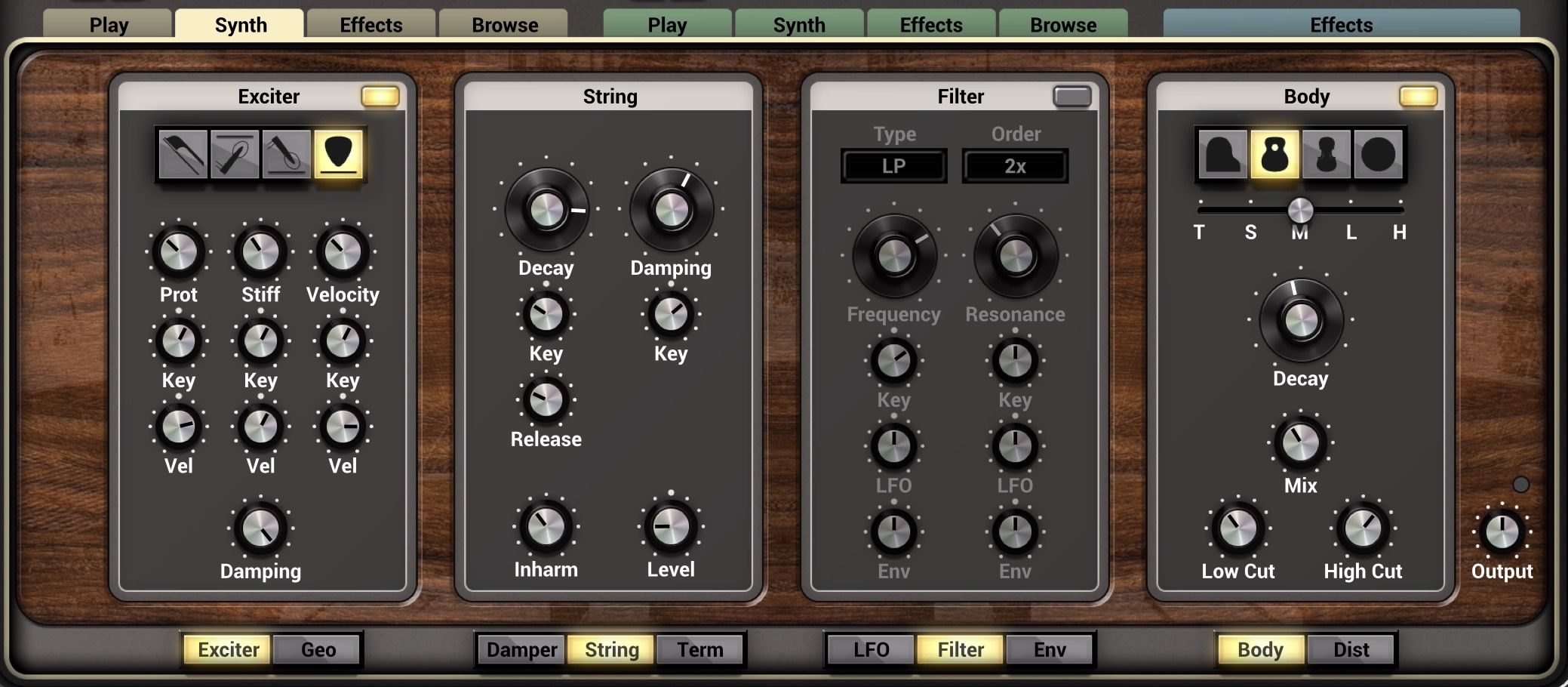
Layer A 的 Play 部分为 VS-3 的默认界面,详情请参考第一张图。
而它最核心的控制模块为“Synth”,对于Layer的音色塑造就交给这个部分啦。
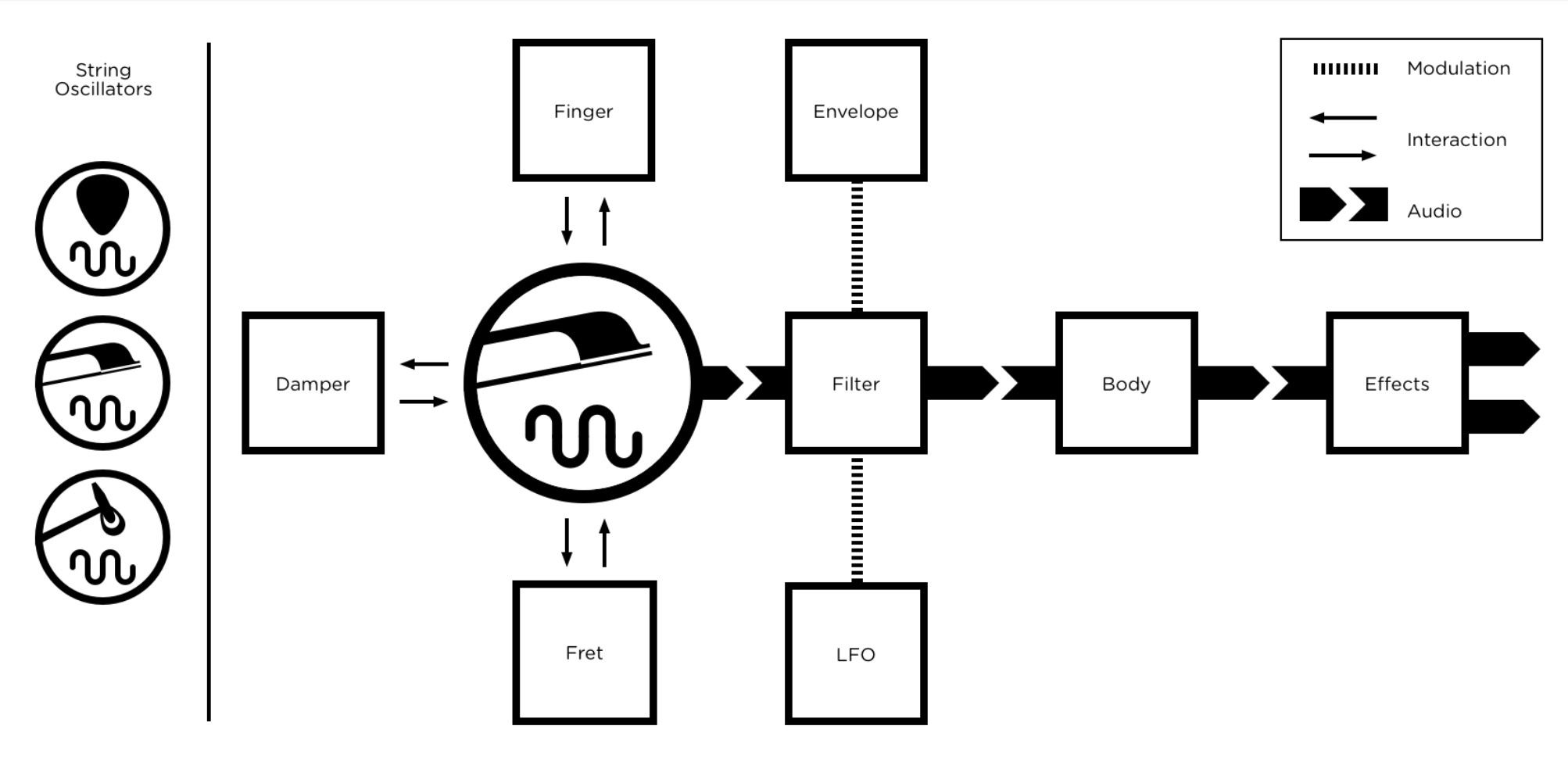
VS-3 的信号流基本是按图中从左到右的顺序进行,此合成器沿用了声学弦乐的发声原理,对不同弦乐音色进行建模。
该图展示了 VS-3 的信号流,大体分为五个部分:
乐器演奏方式(拉弦、弹拨和击弦)、阻尼器、调制、乐器形状,最后进入效果器再输出。

Exciter 为该合成器发声的起始模块,可以重现不同类型乐器的演奏方式,
从左到右为:拉弦、击弦(两个)和弹拨。
请注意,这四种激励器的参数性质是不一样的。
接下来,我挑几个重点的参数说明。
在弹拨模块中,该合成器是用拨片建模的声音。
Prot 用于确定拨片插入琴弦时的距离,扭动旋钮可以显示以 mm 为单位的具体刻度;
Stiff是拨片的硬度,扭动旋钮可以选择薄的拨片或者是厚的拨片; Velocity 是弹奏的力度。
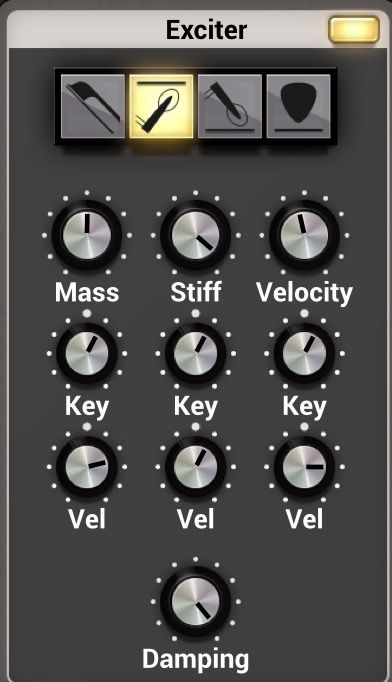
在击弦模块中,它包含两种模型,分别是向上击弦和向下击弦。
Mass 控制琴槌的质量;Stiff 控制琴槌的硬度; Velocity 是弹奏的力度。

在拉弦模块中,Force 调整弓子按压在琴弦上的力;
Friction 控制弓子和弦之间的摩擦力;Velocity 是声音的整体力度。
请注意,随着弓子对弦施加的力的增加,声音会变得更加粗糙。
弓与弦之间的摩擦力通常决定了声音的长度,摩擦力越大,琴弦移动得越快。
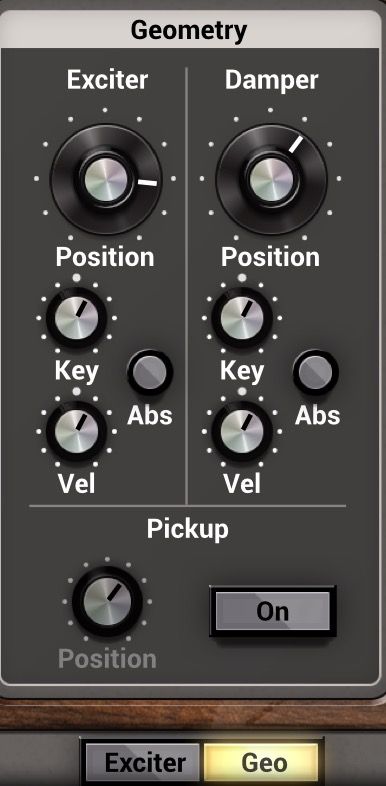
Geometry 模块用于设置激励器和阻尼器在弦上作用点的位置,
当任意一个 Abs 开关打开时,无论播放什么音符,
激励器和阻尼器的位置都会固定。
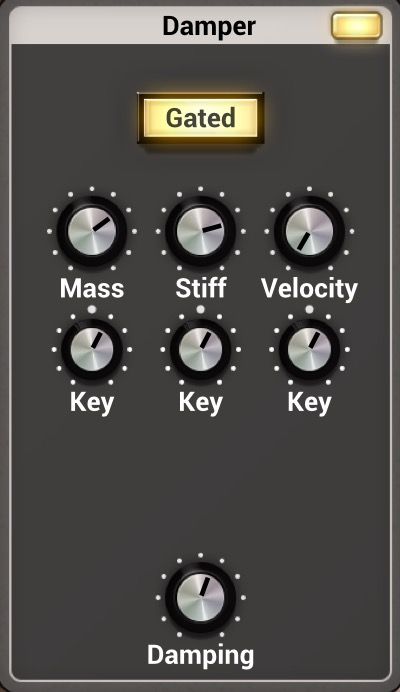
Damper 模块用于快速减弱声音的震动,该工具可以模拟手指或毡子止音,
Mass 和 Stiff 会影响阻尼器作用弦乐的声音;
Gated(门控)用于控制阻尼器何时走在弦乐上的应用;
Damping 旋钮控制对弦乐施加阻尼的量。

String 模块中,Decay 控制衰减时间,Damping 控制琴弦在震动时的高频量;
Inharm 控制弦乐的特性,当旋钮处于最左侧时,弦乐的音准是完美和谐的,而顺时针方向将琴弦的声音逐渐失谐;
Level 控制 String 模块的输出电平。
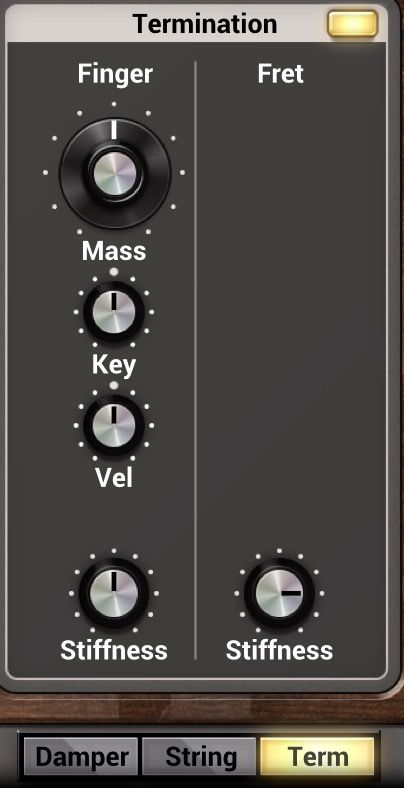
Termination 模块是手指与琴弦、品格之间的建模,Mass 控制手指触控的压力,
Stiffness 为硬度(比如手指上有茧、手指粗细等)。

Filter 模块包含了六种不同类型的过滤器,你可以通过Type下拉菜单选择,
分别是低通(LP)、带通(BP)、陷波(Notch)、高通(HP)和两种共振峰模式(For1 or For2)。
下拉 Order,可以调整滤波器的阶数,
2X(-12 dB/oct 用于低通和高通,-6 dB/oct 用于带通)
或 4X(-24 dB/oct 用于低通和高通或者-12 dB/oct 用于带通)。
Frequency 旋钮可以选择频率点,Resonance 旋钮用于增益该频点周围的增益。
请注意,Resonance 对于不同滤波器模式的效果参数是不一样的,
如带通和陷波滤波器的 Resonance 旋钮用于控制滤波的宽度;
共振峰滤波器中,Resonance 会变成 Vowels(元音)。
该旋钮是模拟三种类型的人声:男性声音(左)、女性声音(中)、儿童声音(右)。
Filter还包含三种调制,键盘音高信号(key)、包络发生器 (Env) 和 低频振荡器(LFO)。
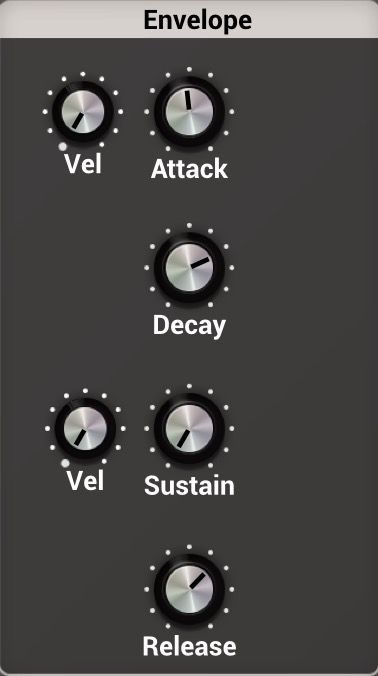
Filter Env 包含 ADSR(启动、衰减、维持、释放),
使用 Attack 调整启动时间,也可以与 Vel 一起调整,
当其扭的越多,启动时间也就越短,
当 Vel 旋钮处于最左处时,启动时间完全由 Attack 来决定。
Decay 调整衰减时间, Sustain调整声音从衰减阶段一直持续释放阶段,
当 Sustain 旋钮在最左时,不启动维持,而在最右时,不启动衰减。
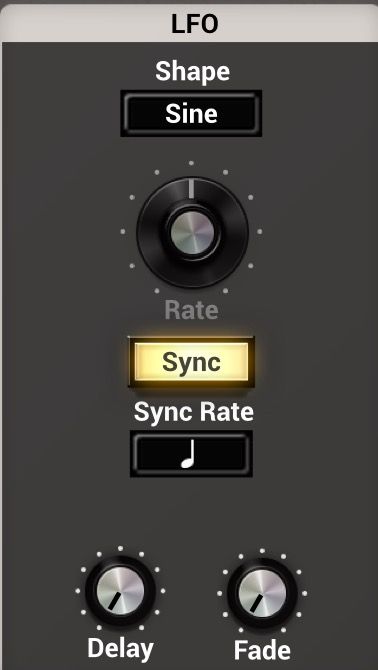
LFO 包含六种波形,可通过下拉 Shape 菜单选择。
共包含 Sine(正弦波)、Tri(三角波)、Square(长方波)、Rnd、Rnd2(两种随机模式)、Glitch(锯齿波)。
如果你打开了 Sync,此时振荡器会同步宿主的 BPM,如若不开启同步,可自行调整 Rate。
Fade 旋钮可以为信号添加淡入效果,同时可以为其添加 Delay(LFO信号将被延迟)。
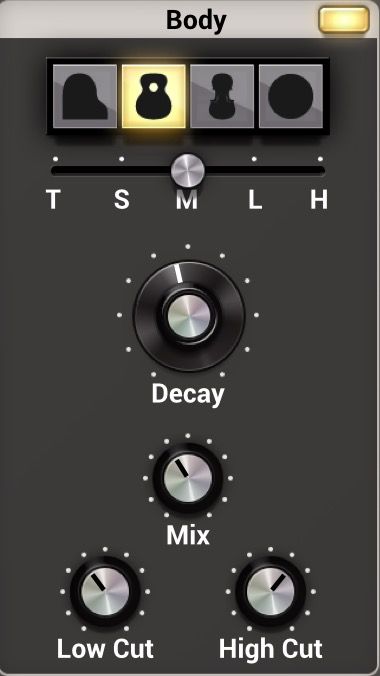
Body 模块是建模弦乐器的主体部分,拥有四个不同的模型,下排字母依次代表主体的大小。
Decay 控制 Body 振动的衰减时间,顺时针转动会增加衰减时间;
低切和高切旋钮分别用于设置 Body 振动中的高频和低频量,该量随着旋钮顺时针旋转而增加;
Mix 旋钮用于调整来自 String module 的直接信号和 Body 模块输出信号中由 Body 过滤的信号的比例。
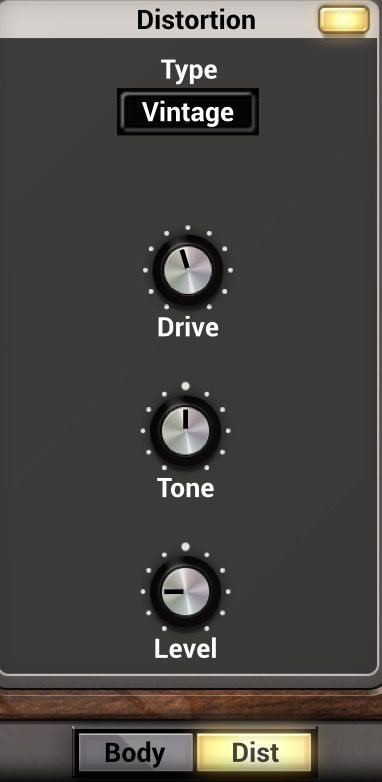
Distortion 模块包含六种失真模式,
Drive 调整失真量,Tone 可以调整失真的音调,Level 用于控制输出电平。
注:每个模块中都有 key 控件,
扭在中间的位置表示全键盘区域拥有一样的噪音,
往左扭是低音区噪音多,高音区噪音少;
往右扭是高音区噪音多,低音区噪音小。
三、效果器
点击 Effects 即可进入效果器模块。
常用的工具包含均衡器、压缩器、合唱、延迟和混响。
点击效果器名称下方的三角箭头即可更换自己想要的效果器。

Equalizer (均衡器):提供低、中和高频段的调节。
它由 LF(低搁架)、LMF(中低频)、HMF(中高频)和 HF(高搁架)组成。
Freq 用于选择频率点;
Gain 用于增益或衰减;
Q 影响该频点的共鸣范围。

Compressor(压缩器):用于控制声音的动态或塑造音色。
Threshold(阈值)决定声音什么时候被压缩;
Ratio 调整压缩比;
Attack 决定声音被压缩的起始时间;
Release 决定声音被压缩后的释放时间;
Gain 用于增益因压缩而变小的声音。

Delay(延迟效果器):Delay 旋钮用于调整延迟时间(以秒为单位);
Sync 同步你所选择的时值;
Feedback(反馈)确定声音被延迟的反馈量;
Cutoff 类似于高切,控制延迟信号的频率被保留多少;
Pan 调整延迟信号的声像;
Dry 和Wet 可以协同控制声音信号的干湿比。

Distortion(失真器):包含三种失真类型(Warm Tube、Metal、Solid State),
Drive 控制失真量;
Tone 控制失真后的音色,将旋钮调整至最左会衰减信号的高频信息,
将其调整至最右,将过滤声音的低频信息,而旋钮位置在中间时,信号将保持不变;
Volume 调整音量;Mix 调整信号的干湿比。

Chorus(合唱器):Rate 调整速率,当 Sync 开启后,可同步你所选择的时值;
Depth 确定调制量;
Phat 用于控制合唱效果中的声音数量,打开此按钮会增加音色的数量;
Spread 旋钮用于调节立体声场中不同声音的分散量;
Mix 调整信号的干湿比。

Flanger(镶边器):该效果通过向原始信号添加不同延迟的信号,从而制造虚假音高效果为声音着色。
Delay 在这里是控制延迟长度,可配合 Depth 进行一定的调制,
当 Depth 旋钮在最左侧,Delay信号不会产生任何变化,
而当 Depth 向右旋转时,Delay 信号开始振荡,幅度随着旋钮顺时针旋转而增加;
Feedback 控制反馈量;Mix 调整信号的干湿比。

Phaser(相位器):Freq 可以调整第一个陷波的位置,该频率可以通过 Depth 来确定调制量。
在其最左边的位置,第一个陷波的位置是固定的,但随着 Depth 顺时针旋转,它位移的量开始增加;
Rate 控制调制频率;
Feedback 控制湿信号的反馈量;
Mix 调整信号的干湿比。

Wah Wah(哇音效果器):String Studio VS 提供了两种哇哇效果,
这种效果使用带通滤波器增强围绕中心频率变化的频带;
Freq 用于确定使用该效果的频率点;
Depth 控制 Freq 的偏移度,越向右,哇音效果越明显;
Rate 可以修改哇音的发声速度,可通过 Sync 同步你所选择的时值;
Mix 调整信号的干湿比;Output 可调整输出音量。

Notch Filter(陷波滤波器):该效果器与哇音效果器类似,
只不过哇音是带通的信号,而 Notch 正好与它相反。

Guitar Amplifier(吉他放大器):该效果器提供两种通道,通道 1 提供干净到半脏的声音,
而通道 2 非常适合需要强失真的情况;
Drive 用于调整信号的失真量。随着旋钮顺时针转动,声音变得越来越失真;
Mid 调整信号的中频增益或衰减,在它的中间位置,声音没有被修改,
通过向左或向右转动这个旋钮,中频被削减或提升最多 12 dB;
Level 是一个增益旋钮,用于调节放大器的整体音量;
Low 和 High 调整信号的低频和高频增益或衰减,使用 Bite 可以获得对频率响应的额外控制,
此控件可提升高频,同时削减一些低频以获得更明亮的声音;
Spring 是弹簧混响,仅提供 Mix 来控制干湿比;
Cabinet 控制模拟扬声器的开关。

Tremolo(颤音):用于调制声音的颤音幅度。
Rate 调整速率;Depth 调整颤音的深度;
Shape 用于更改调制声音的波形形状,当旋钮在最左边的位置,波形是一个三角波,
当旋钮顺时针转动时,它会变成一个平滑的方波;
Stereo 用于在立体声和单声道模式之间切换。

Reverb(混响):该效果器提供四种房间类型,可通过Size进行选择;
Decay调整混响的衰减时间;
Diffusion调整扩散度;
Low 和 High 分别控制混响信号的低频和高频增益或衰减;
Mix 调整信号的干湿比。
四、设置
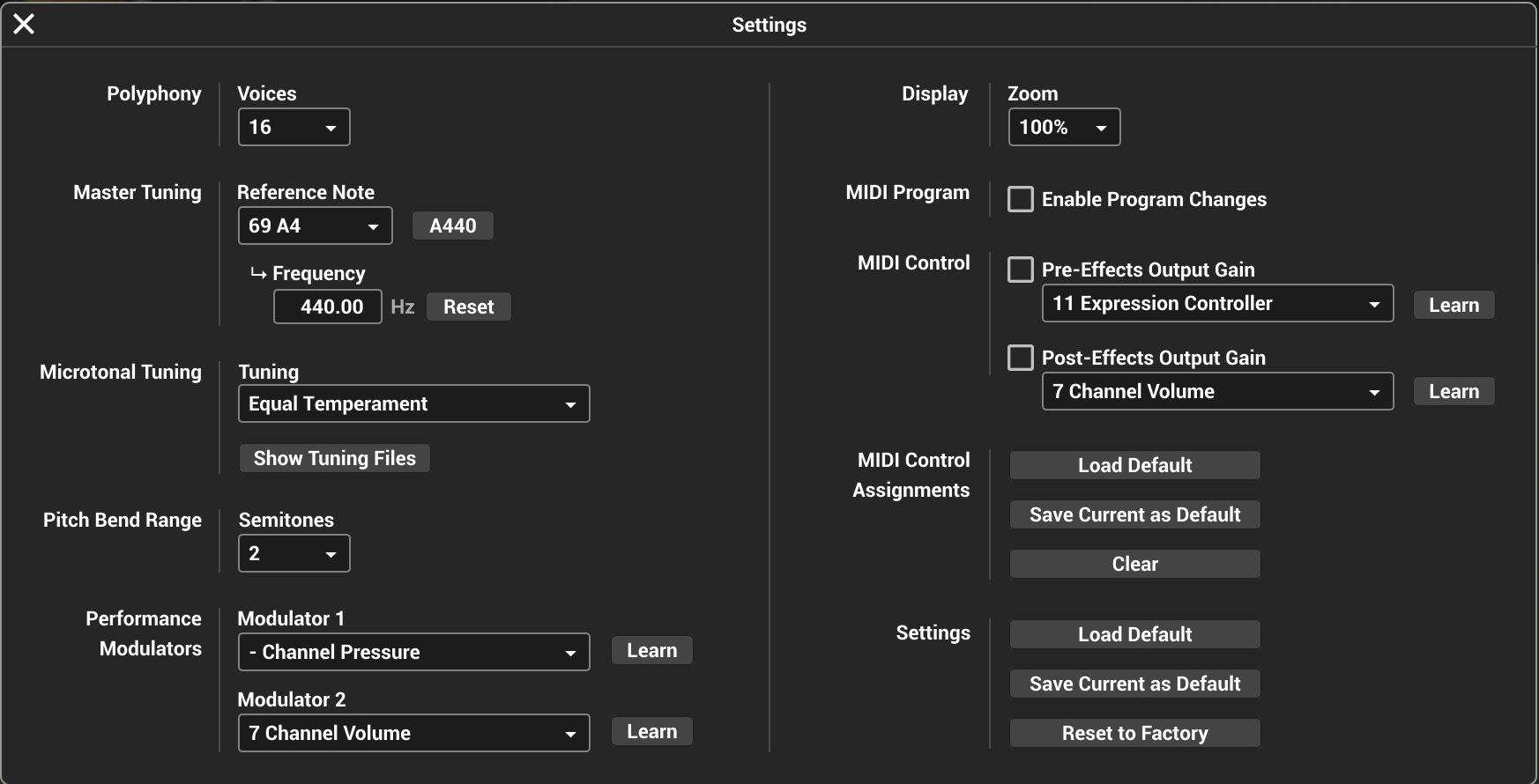
在这里,你可以为该合成器做一些常规且个性化的设置。
例如音调、复音数量、弯音范围和外部调制器分配,而这些参数值都不会保存在声音预设中。
Polyphony(复音):点击 Voices 可以调整 String Studio VS 使用的复音数量。
通过小三角标并选择所需的声音数量来调整。
通常,你加载更多的声音,CPU 的使用率也会增高。
Master Tuning(主音调):通常声学乐器都是根据 A 440 Hz来进行调音,你也可以调整为其它频率。
Microtonal Tuning(微调):你可以使用不同的律制的来进行调音。
Pitch Bend(弯音轮):通过选择半音数来确定弯音触发时的音程。
例如选择两个半音,触发弯音后就会使该音向上或向下构成大二度音程。
Performance Modulators(演奏控制器):默认情况下,Modulator1是CC1,可以用MIDI键盘的调制轮来控制,
而Modulator2没有被映射,如果你拥有额外的控制器,可以将其映射。
Display(显示):你可以通过该设置来调整String Studio VS的窗口大小。
MIDI Control(MIDI控制):你可以为前置效果输出增益和后置效果输出增益分配不同的CC控制,便于你在工程中做自动化。
MIDI Control Assignments(MIDI控制分配):String Studio VS 上的任何控件都可以由外部 MIDI 控制器进行分配和操作。
要将当前分配的配置保存为默认,请使用Save Current as Default。
下次以独立模式启动程序时,该程序将默认为此设置。
为了恢复到默认分配,你可以使用Clear 来禁用所有的 MIDI 分配。
Settings(设置):在插件模式下,你所设置的参数会自动与 DAW 项目一起保存。
在独立程序模式下,如果你想单独保存设置,可以点击Save Current as Default,
当重新启动程序时,默认为你保存的设置,
如果你想恢复就点击Reset to Factory。
五、结语
看到这里相信你对 String Studio VS - 3 有了更进一步的了解,
乍一眼看起来十分复杂的调制区域,却能塑造出优美的音色。
请动起你的鼠标,好好探索吧!
提问:我没有Applied Acoustics Systems - String Studio VS - 3怎么办?
回答:那必须找飞来音啊!!!?
它利用物理定律来重现物体产生的声音。
该合成器完全基于 AAS 物理建模技术,不使用采样或波表。
其强大的音色调制和控制功能,你值得拥有。
一、主界面
首先,我们用一张图了解 String Studio VS-3 的主界面。
注:Play 界面的效果器都对应 Effects 模块。
主界面第一排可以选择官方的预制音色,点击有小键盘显示的区域即可。
(如果小键盘全部显示,则可以使用键盘上的↑↓键切换音色,如若小键盘显示不全,则不能通过键盘快速操作。)
你还可以选择声音的类型(贝斯、鼓、键盘、弹拨、弦乐等等),
在此基础上,可以进一步选择三种声音性质(声学、电子、合成)。
二、Layer控制
与自家产品 Chromaphone 3 相似的是,String Studio VS-3 同样包含了两个 Layer,并可以分别对其进行控制。
每一层 Layer 都包含四个模块:Play、Synth、Effects、Browse。
首先我们来看到 Browse 模块,可以为当前 Layer 选择预制音色。
左边的 Packs 可以选择原厂音色,也可以选择拓展。
你还可以通过音色分类进一步寻找所需预制。
Layer A 的 Play 部分为 VS-3 的默认界面,详情请参考第一张图。
而它最核心的控制模块为“Synth”,对于Layer的音色塑造就交给这个部分啦。
VS-3 的信号流基本是按图中从左到右的顺序进行,此合成器沿用了声学弦乐的发声原理,对不同弦乐音色进行建模。
该图展示了 VS-3 的信号流,大体分为五个部分:
乐器演奏方式(拉弦、弹拨和击弦)、阻尼器、调制、乐器形状,最后进入效果器再输出。
Exciter 为该合成器发声的起始模块,可以重现不同类型乐器的演奏方式,
从左到右为:拉弦、击弦(两个)和弹拨。
请注意,这四种激励器的参数性质是不一样的。
接下来,我挑几个重点的参数说明。
在弹拨模块中,该合成器是用拨片建模的声音。
Prot 用于确定拨片插入琴弦时的距离,扭动旋钮可以显示以 mm 为单位的具体刻度;
Stiff是拨片的硬度,扭动旋钮可以选择薄的拨片或者是厚的拨片; Velocity 是弹奏的力度。
在击弦模块中,它包含两种模型,分别是向上击弦和向下击弦。
Mass 控制琴槌的质量;Stiff 控制琴槌的硬度; Velocity 是弹奏的力度。
在拉弦模块中,Force 调整弓子按压在琴弦上的力;
Friction 控制弓子和弦之间的摩擦力;Velocity 是声音的整体力度。
请注意,随着弓子对弦施加的力的增加,声音会变得更加粗糙。
弓与弦之间的摩擦力通常决定了声音的长度,摩擦力越大,琴弦移动得越快。
Geometry 模块用于设置激励器和阻尼器在弦上作用点的位置,
当任意一个 Abs 开关打开时,无论播放什么音符,
激励器和阻尼器的位置都会固定。
Damper 模块用于快速减弱声音的震动,该工具可以模拟手指或毡子止音,
Mass 和 Stiff 会影响阻尼器作用弦乐的声音;
Gated(门控)用于控制阻尼器何时走在弦乐上的应用;
Damping 旋钮控制对弦乐施加阻尼的量。
String 模块中,Decay 控制衰减时间,Damping 控制琴弦在震动时的高频量;
Inharm 控制弦乐的特性,当旋钮处于最左侧时,弦乐的音准是完美和谐的,而顺时针方向将琴弦的声音逐渐失谐;
Level 控制 String 模块的输出电平。
Termination 模块是手指与琴弦、品格之间的建模,Mass 控制手指触控的压力,
Stiffness 为硬度(比如手指上有茧、手指粗细等)。
Filter 模块包含了六种不同类型的过滤器,你可以通过Type下拉菜单选择,
分别是低通(LP)、带通(BP)、陷波(Notch)、高通(HP)和两种共振峰模式(For1 or For2)。
下拉 Order,可以调整滤波器的阶数,
2X(-12 dB/oct 用于低通和高通,-6 dB/oct 用于带通)
或 4X(-24 dB/oct 用于低通和高通或者-12 dB/oct 用于带通)。
Frequency 旋钮可以选择频率点,Resonance 旋钮用于增益该频点周围的增益。
请注意,Resonance 对于不同滤波器模式的效果参数是不一样的,
如带通和陷波滤波器的 Resonance 旋钮用于控制滤波的宽度;
共振峰滤波器中,Resonance 会变成 Vowels(元音)。
该旋钮是模拟三种类型的人声:男性声音(左)、女性声音(中)、儿童声音(右)。
Filter还包含三种调制,键盘音高信号(key)、包络发生器 (Env) 和 低频振荡器(LFO)。
Filter Env 包含 ADSR(启动、衰减、维持、释放),
使用 Attack 调整启动时间,也可以与 Vel 一起调整,
当其扭的越多,启动时间也就越短,
当 Vel 旋钮处于最左处时,启动时间完全由 Attack 来决定。
Decay 调整衰减时间, Sustain调整声音从衰减阶段一直持续释放阶段,
当 Sustain 旋钮在最左时,不启动维持,而在最右时,不启动衰减。
LFO 包含六种波形,可通过下拉 Shape 菜单选择。
共包含 Sine(正弦波)、Tri(三角波)、Square(长方波)、Rnd、Rnd2(两种随机模式)、Glitch(锯齿波)。
如果你打开了 Sync,此时振荡器会同步宿主的 BPM,如若不开启同步,可自行调整 Rate。
Fade 旋钮可以为信号添加淡入效果,同时可以为其添加 Delay(LFO信号将被延迟)。
Body 模块是建模弦乐器的主体部分,拥有四个不同的模型,下排字母依次代表主体的大小。
Decay 控制 Body 振动的衰减时间,顺时针转动会增加衰减时间;
低切和高切旋钮分别用于设置 Body 振动中的高频和低频量,该量随着旋钮顺时针旋转而增加;
Mix 旋钮用于调整来自 String module 的直接信号和 Body 模块输出信号中由 Body 过滤的信号的比例。
Distortion 模块包含六种失真模式,
Drive 调整失真量,Tone 可以调整失真的音调,Level 用于控制输出电平。
注:每个模块中都有 key 控件,
扭在中间的位置表示全键盘区域拥有一样的噪音,
往左扭是低音区噪音多,高音区噪音少;
往右扭是高音区噪音多,低音区噪音小。
三、效果器
点击 Effects 即可进入效果器模块。
常用的工具包含均衡器、压缩器、合唱、延迟和混响。
点击效果器名称下方的三角箭头即可更换自己想要的效果器。
Equalizer (均衡器):提供低、中和高频段的调节。
它由 LF(低搁架)、LMF(中低频)、HMF(中高频)和 HF(高搁架)组成。
Freq 用于选择频率点;
Gain 用于增益或衰减;
Q 影响该频点的共鸣范围。
Compressor(压缩器):用于控制声音的动态或塑造音色。
Threshold(阈值)决定声音什么时候被压缩;
Ratio 调整压缩比;
Attack 决定声音被压缩的起始时间;
Release 决定声音被压缩后的释放时间;
Gain 用于增益因压缩而变小的声音。
Delay(延迟效果器):Delay 旋钮用于调整延迟时间(以秒为单位);
Sync 同步你所选择的时值;
Feedback(反馈)确定声音被延迟的反馈量;
Cutoff 类似于高切,控制延迟信号的频率被保留多少;
Pan 调整延迟信号的声像;
Dry 和Wet 可以协同控制声音信号的干湿比。
Distortion(失真器):包含三种失真类型(Warm Tube、Metal、Solid State),
Drive 控制失真量;
Tone 控制失真后的音色,将旋钮调整至最左会衰减信号的高频信息,
将其调整至最右,将过滤声音的低频信息,而旋钮位置在中间时,信号将保持不变;
Volume 调整音量;Mix 调整信号的干湿比。
Chorus(合唱器):Rate 调整速率,当 Sync 开启后,可同步你所选择的时值;
Depth 确定调制量;
Phat 用于控制合唱效果中的声音数量,打开此按钮会增加音色的数量;
Spread 旋钮用于调节立体声场中不同声音的分散量;
Mix 调整信号的干湿比。
Flanger(镶边器):该效果通过向原始信号添加不同延迟的信号,从而制造虚假音高效果为声音着色。
Delay 在这里是控制延迟长度,可配合 Depth 进行一定的调制,
当 Depth 旋钮在最左侧,Delay信号不会产生任何变化,
而当 Depth 向右旋转时,Delay 信号开始振荡,幅度随着旋钮顺时针旋转而增加;
Feedback 控制反馈量;Mix 调整信号的干湿比。
Phaser(相位器):Freq 可以调整第一个陷波的位置,该频率可以通过 Depth 来确定调制量。
在其最左边的位置,第一个陷波的位置是固定的,但随着 Depth 顺时针旋转,它位移的量开始增加;
Rate 控制调制频率;
Feedback 控制湿信号的反馈量;
Mix 调整信号的干湿比。
Wah Wah(哇音效果器):String Studio VS 提供了两种哇哇效果,
这种效果使用带通滤波器增强围绕中心频率变化的频带;
Freq 用于确定使用该效果的频率点;
Depth 控制 Freq 的偏移度,越向右,哇音效果越明显;
Rate 可以修改哇音的发声速度,可通过 Sync 同步你所选择的时值;
Mix 调整信号的干湿比;Output 可调整输出音量。
Notch Filter(陷波滤波器):该效果器与哇音效果器类似,
只不过哇音是带通的信号,而 Notch 正好与它相反。
Guitar Amplifier(吉他放大器):该效果器提供两种通道,通道 1 提供干净到半脏的声音,
而通道 2 非常适合需要强失真的情况;
Drive 用于调整信号的失真量。随着旋钮顺时针转动,声音变得越来越失真;
Mid 调整信号的中频增益或衰减,在它的中间位置,声音没有被修改,
通过向左或向右转动这个旋钮,中频被削减或提升最多 12 dB;
Level 是一个增益旋钮,用于调节放大器的整体音量;
Low 和 High 调整信号的低频和高频增益或衰减,使用 Bite 可以获得对频率响应的额外控制,
此控件可提升高频,同时削减一些低频以获得更明亮的声音;
Spring 是弹簧混响,仅提供 Mix 来控制干湿比;
Cabinet 控制模拟扬声器的开关。
Tremolo(颤音):用于调制声音的颤音幅度。
Rate 调整速率;Depth 调整颤音的深度;
Shape 用于更改调制声音的波形形状,当旋钮在最左边的位置,波形是一个三角波,
当旋钮顺时针转动时,它会变成一个平滑的方波;
Stereo 用于在立体声和单声道模式之间切换。
Reverb(混响):该效果器提供四种房间类型,可通过Size进行选择;
Decay调整混响的衰减时间;
Diffusion调整扩散度;
Low 和 High 分别控制混响信号的低频和高频增益或衰减;
Mix 调整信号的干湿比。
四、设置
在这里,你可以为该合成器做一些常规且个性化的设置。
例如音调、复音数量、弯音范围和外部调制器分配,而这些参数值都不会保存在声音预设中。
Polyphony(复音):点击 Voices 可以调整 String Studio VS 使用的复音数量。
通过小三角标并选择所需的声音数量来调整。
通常,你加载更多的声音,CPU 的使用率也会增高。
Master Tuning(主音调):通常声学乐器都是根据 A 440 Hz来进行调音,你也可以调整为其它频率。
Microtonal Tuning(微调):你可以使用不同的律制的来进行调音。
Pitch Bend(弯音轮):通过选择半音数来确定弯音触发时的音程。
例如选择两个半音,触发弯音后就会使该音向上或向下构成大二度音程。
Performance Modulators(演奏控制器):默认情况下,Modulator1是CC1,可以用MIDI键盘的调制轮来控制,
而Modulator2没有被映射,如果你拥有额外的控制器,可以将其映射。
Display(显示):你可以通过该设置来调整String Studio VS的窗口大小。
MIDI Control(MIDI控制):你可以为前置效果输出增益和后置效果输出增益分配不同的CC控制,便于你在工程中做自动化。
MIDI Control Assignments(MIDI控制分配):String Studio VS 上的任何控件都可以由外部 MIDI 控制器进行分配和操作。
要将当前分配的配置保存为默认,请使用Save Current as Default。
下次以独立模式启动程序时,该程序将默认为此设置。
为了恢复到默认分配,你可以使用Clear 来禁用所有的 MIDI 分配。
Settings(设置):在插件模式下,你所设置的参数会自动与 DAW 项目一起保存。
在独立程序模式下,如果你想单独保存设置,可以点击Save Current as Default,
当重新启动程序时,默认为你保存的设置,
如果你想恢复就点击Reset to Factory。
五、结语
看到这里相信你对 String Studio VS - 3 有了更进一步的了解,
乍一眼看起来十分复杂的调制区域,却能塑造出优美的音色。
请动起你的鼠标,好好探索吧!
提问:我没有Applied Acoustics Systems - String Studio VS - 3怎么办?
回答:那必须找飞来音啊!!!?




